Провера рутера за перформансе

- 2017
- 17
- Doug Smitham
Разумевање принципа рутера помоћи ће ако се проблеми настају брзо да их решите. Детаљно ћемо размотрити како да проверимо рутер за перформансе и повећате брзину Ви-Фи-ја.

Уређај можете дијагностицирати код куће
Провера Ви-Фи-а
Препоручује се, за почетак, покушајте да пронађете Ви-Фи користећи таблет или лаптоп. Чињеница је да су могући прекиди са софтвером и подешавањима на самој опреми. Са нормалним бежичним операцијама из других извора, потребно је извршити следеће:
- Потребно је проверити да ли је укључен Ви-Фи.
- Затим Комисирајте бежичну везу у систему. Да бисте то учинили, прођите кроз почетак / управљачку плочу / мрежу и Интернет или користите посебну икону на плочи задатка радне површине. Затим одаберите мрежни контролни центар и укупан приступ / промена параметара адаптера / Омогући.
Провера стабилности мреже
Чињеница је да одсуство Ви-Фи или његова ниска брзина може бити последица лошег квалитета рада провајдера, на који је рутер повезан. Да бисте то проверили, потребно је извести следеће:
- Искључите рачунар и убаците мрежни кабл са рутера у његов Етхернет-Тинкер.
- За неколико минута укључите рачунар и у пола сата, користећи Интернет да бисте посетили различите локације и гледајте видео записе, анализирајте стабилност свог рада, као и њену брзину. То се може учинити на веб локацији вашег провајдера или кликом на следећу линку Спеедтест.Нето.
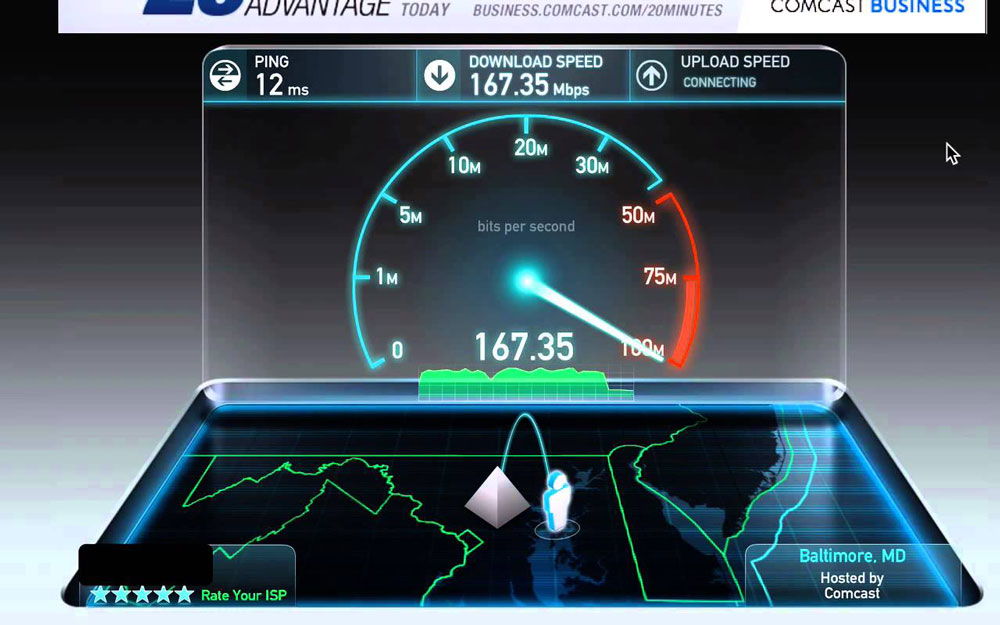
- Искључите рачунар, вратите везу са рутером. Ако је потребно, повежите други мрежни кабл са рутера на рачунар.
- Укључите рачунар и тестирајте Интернет у пола сата.
- Упоредите резултате. Ако се ВИ-ФИ посао значајно разликује од мрежне операције када се директно повежете са рачунаром, рутер се мора реконфигурисати или поправити.
Ротер Рецонфигуре
Понекад, како би се вратио радни капацитет рутера и повећати брзину преноса података, довољно је да ресетујете своја подешавања. Ово је неопходно:
- Онемогућите све сигналне каблове.
- Укључити рутер. Пронађите дугме "Ресет" на кућишту, притисните и држите је од 10 до 19 секунди. Када држите дугме дуже од 20 секунди, усмјеривач ће се пребацити у хитни начин. Ресетовање поставки биће пријављено трептањем, променом броја или редоследом ЛЕД-ова. Након тога отпуштамо дугме и нађемо рутер са подразумеваним подешавањима.

Да бисте реконфигурирали рутер од 3Цом
- Отворите прегледач инсталиран на рачунару или лаптопу.
- Да бисте прешли на страницу поставки рутера, унесите 192 на линији адреса.168.1.1. Улаз ће бити завршен без везе са Интернетом.
- Унесите лозинку и пријавите се "Админ" / "Админ" у мени. Након тога, сва подешавања ће постати основна.
Провера возача рутера
Разлог недостатка везе са Интернетом може бити:
- неуспех возача;
- недостатак возача након поновне инсталације;
- Застарјели возач.
У овом случају, морате да преузмете управљачки програм са места произвођача рачунара или лаптопа. Приликом преузимања са мање поузданих локација можете преузети пуно злонамјерног софтвера и вируса са возачем.
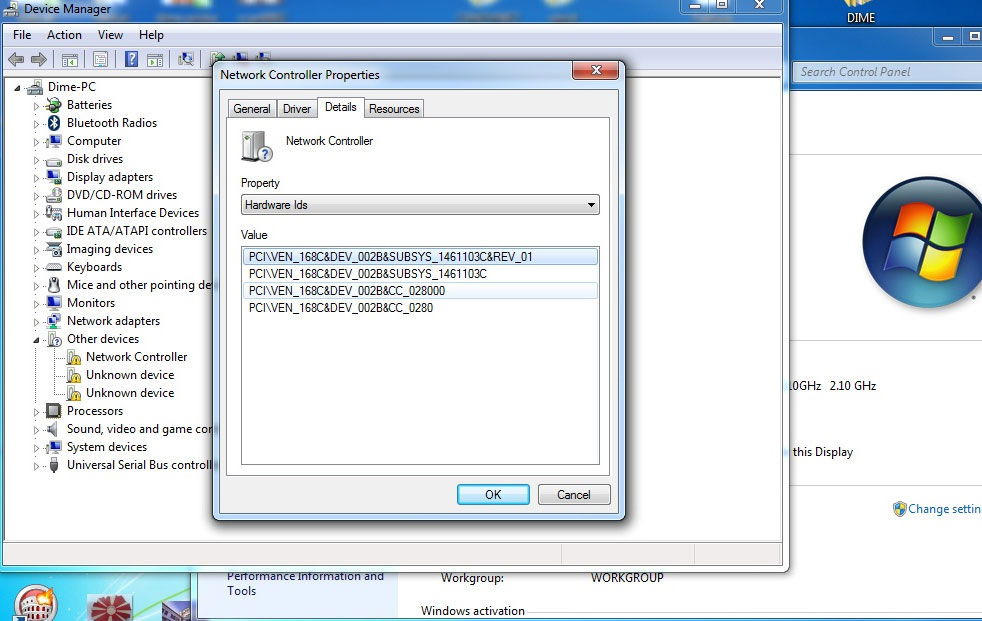
Даље, морате да проверите везу адаптера. Ако постоји мрежа, али лаптоп (рачунар) не може да се повеже на њега, извршите следеће:
- Притисните звездицу на плочи на радној површини и, ако је потребно, унесите лозинку своје мреже;
- Ако нема везе, користите опцију "Елиминација проблема";
- Ако то није помогло, уклоните мрежну везу, а затим га отворите.
Интернет провјерите помоћу пинг-а
Пинг - услужни програм за проверу везе у мрежи. Да бисте је започели, изводи се следеће:
- Отворите командну конзолу - Старт - Теам Лине. Унесите ЦМД на командној линији и притисните Ентер.
- Након појаве црног прозора, унесите Гинг / мрежну адресу рутера. Након имена су наведени тастери "н" и "т". Штавише, Н, Т - респективно, неопходан и неограничен број пакета. Када бирате кључ "Т", пинг ће требати зауставити команду Цтрл + Ц.
- Након притиска "ОК", резултати ће се појавити на екрану. Међу којима:
- Време одзива (време) - брзина пријема / преношења информација. Вредност не би требала бити више од неколико јединица, а пожељно о једном;
- Изгубљени - означава број губитака пакета. Ако је вредност већа од нуле, рутер је неисправан и мора се приписати услузи.
Ако не покренете команду пинга, највероватније је рутер у режиму опоравка. Да бисте вратили своје перформансе, требаће вам услуге сервисног центра.
Дакле, одсуство Ви-Фи-а не значи да су кварови само у рутеру. Можда, разумејући детаље, можете самостално да постигнете добру брзину бежичне мреже.

